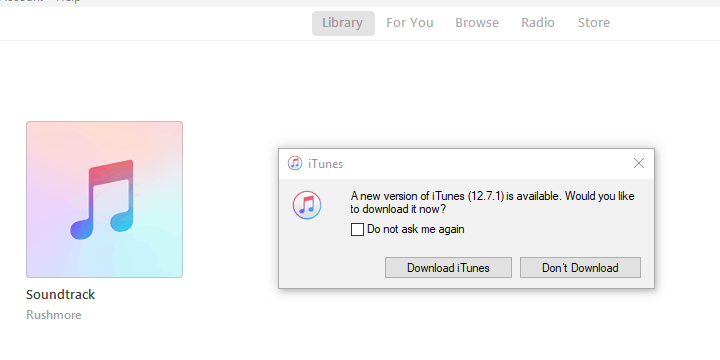
Tento software udrží vaše ovladače v chodu, a tak vás ochrání před běžnými chybami počítače a selháním hardwaru. Zkontrolujte všechny své ovladače nyní ve 3 snadných krocích:
- Stáhněte si DriverFix (ověřený soubor ke stažení).
- Klepněte na Začni skenovat najít všechny problematické ovladače.
- Klepněte na Aktualizujte ovladače získat nové verze a zabránit poruchám systému.
- DriverFix byl stažen uživatelem 0 čtenáři tento měsíc.
I když konkurence iTunes je silnější než kdy dříve hudba a média, toto je stále nenahraditelná všestranná programová sada pro všechny uživatele Apple.
Zdá se však, že oblíbená sada Apple je náchylná k různým problémům, včetně jednoho široce uznávaného problému Pomocník iTunes, který nebude fungovat v systému Windows 10.
Jak pravděpodobně víte, účelem tohoto nástroje nebo spíše funkce je po připojení iPhonu nebo iPadu k počítači ihned spustit iTunes.
Jednoduchá funkce s jednoduchým úkolem. Zdá se však, že pro některé uživatele nebude iTunes Helper fungovat v systému Windows 10. Abychom vám pomohli tento problém vyřešit, připravili jsme několik řešení. Měli byste je zkontrolovat níže.
Zde je návod, jak řešit problémy s iTunes Helper ve Windows 10
- Spusťte diagnostiku
- Aktualizujte iTunes
- Přeinstalujte iTunes
- Zakázat pomocníka iTunes
Řešení 1 - Spusťte diagnostiku
Prvním zřejmým krokem je obrátit se na integrovaný diagnostický nástroj dodávaný se sadou iTunes. Tento nástroj konkrétně pokrývá všechny hlavní funkce a je vhodný pro řešení většiny známých problémů. Včetně nesprávného chování základní integrované součásti zvané iTunes Helper. Chcete-li spustit tento nástroj, postupujte podle následujících kroků:
- Otevřete klienta iTunes pro Windows 10.
- Pod hlavním pruhem klikněte na Pomoc a rozhodnout se Spusťte diagnostiku.
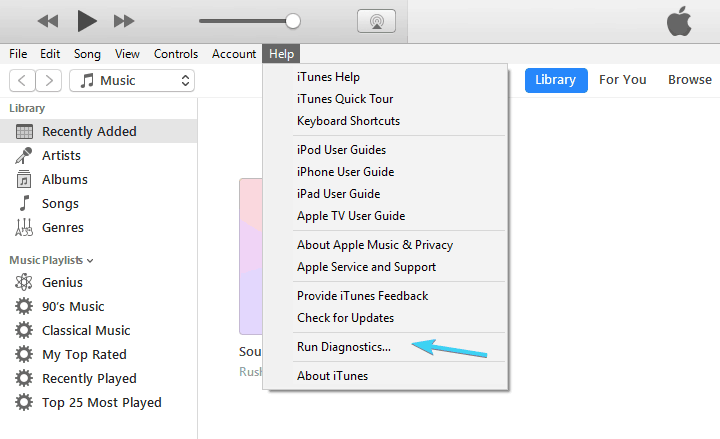
- V následujícím okně klikněte na Další a pokračujte v prezentovaných testech.
Pokud něco není v pořádku s instalací iTunes jako celku nebo jednotlivé součásti sady, měl by tento nástroj identifikovat problém a podle toho jej vyřešit.
Řešení 2 - Aktualizujte iTunes
Další věcí, která vám může pomoci problém vyřešit, je jednoduchá aktualizace. Vzhledem k nedávným změnám provedeným v systému Windows 10 zavedením třetí velké aktualizace, Aktualizace Fall Creators, něco se mohlo změnit v prostředí Windows. Význam: Abyste se vyhnuli možným problémům s Pomocníkem iTunes, budete potřebovat nejnovější optimalizovanou verzi iTunes.
Pokud si nejste jisti, jak aktualizovat klienta iTunes v systému Windows 10, postupujte podle následujících pokynů:
- Otevřeno iTunes.
- Klikněte na Pomoc a klikněte na Kontrola aktualizací z rozevírací nabídky.
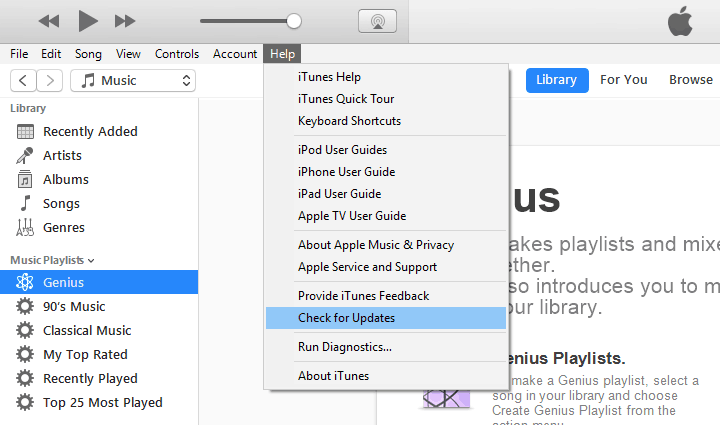
- Stáhněte si nejnovější verzi a nainstalujte ji.
- Restartujte počítač a zkontrolujte změny v chování pomocníka iTunes.
- ČTĚTE také: Nejlepší 8 alternativ iTunes pro uživatele Windows 10
Řešení 3 - Přeinstalujte iTunes
Ve srovnání s aktualizací je přeinstalování určitého programu důkladnějším přístupem. Může to nějakou dobu trvat, protože budete muset z počítače odstranit vše, stáhnout zcela nové instalační soubory a správně je nainstalovat.
Aby bylo možné klienta iTunes zcela vyřešit, budete muset ručně odstranit všechny zbývající soubory uložené na různých místech. Nezapomeňte si zazálohovat knihovnu.
Následující kroky by vás měly provést postupem přeinstalace, proto je pečlivě dodržujte:
- Do vyhledávacího panelu Windows zadejte Ovládací prvky a otevřete Ovládací panely.
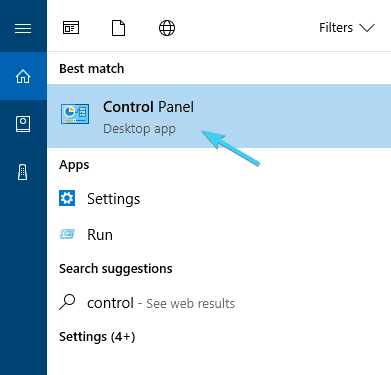
- Vyberte zobrazení kategorie.
- Klikněte na Odinstalovat program.
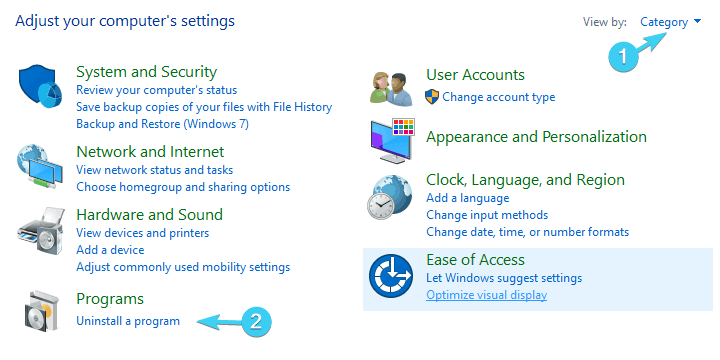
- Přejděte na tyto jednotlivé aplikace a odinstalujte je:
- iTunes
- Aktualizace softwaru Apple
- Podpora mobilních zařízení Apple
- Bonjour
- Podpora aplikací Apple 32bitová
- Podpora aplikací Apple 64bitová
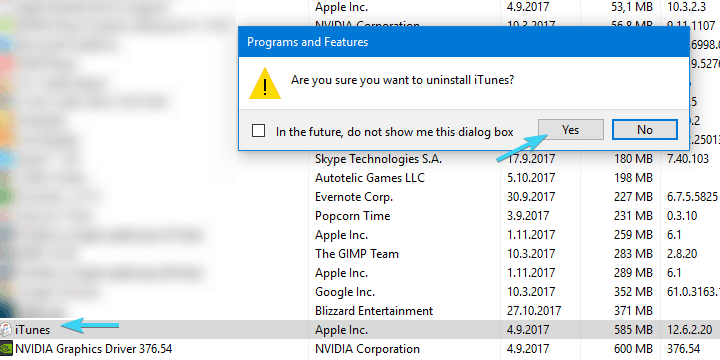
- Nyní přejděte do těchto adresářů a odstraňte všechny složky související s Apple:
- C: Programujte soubory a programové soubory (x86) a odstraňte složky iTunes, Bonjour a iPod.
- C: Naprogramujte data a odstraňte složku Apple.
- Restartujte počítač a stáhněte si z něj instalační program iTunes stránky.
- Hledejte změny.
Pokud i po přeinstalaci stále uvíznete, že pomocník iTunes není spuštěn, můžeme vám pouze doporučit tuto funkci zcela deaktivovat. Tímto způsobem budete moci bezproblémově využívat ostatní funkce iTunes.
- ČTĚTE také:Jak opravit chybu 126 „iTunes nebyly správně nainstalovány“ v systému Windows 10
Řešení 4 - Zakažte pomocníka iTunes
Pomocník iTunes v zásadě začíná u vašeho systému a jeho hlavním účelem je urychlit integraci připojených zařízení Apple. Nyní, pokud jste připraveni vyměnit tuto malou vlastnost přístupnosti za celkovou funkčnost aplikace, doporučujeme vám ji okamžitě deaktivovat. Postupujte podle níže uvedených kroků, postupujte podle pokynů níže:
- Klepněte pravým tlačítkem na hlavní panel a otevřete Správce úloh.
- Otevři Karta Po spuštění.
- Zakázat iTunes. To by mělo zabránit pomocníkovi iTunes ve spuštění systému.
- Restartujte svůj PC a začít iTunes.
- Hledejte změny.
Tím můžeme uzavřít dnešní článek. Neváhejte se s námi podělit o své dotazy nebo návrhy týkající se pomocníka iTunes, který nefunguje ve Windows 10. Můžete tak učinit v sekci komentáře níže.
SOUVISEJÍCÍ PŘÍBĚHY, KTERÉ BYSTE MĚLI KONTROLA:
- Tímto způsobem zabráníte otevření iTunes, když je váš iPhone připojen k PC
- Jak stahovat a instalovat iTunes ve Windows 10
- Oprava: iTunes se na Windows 10 nenainstalují


